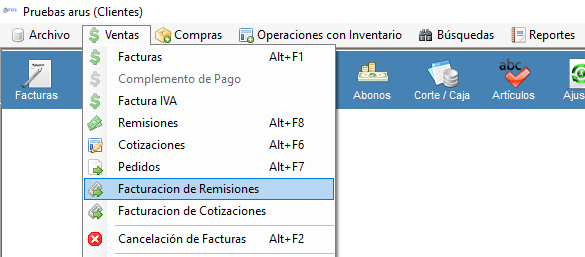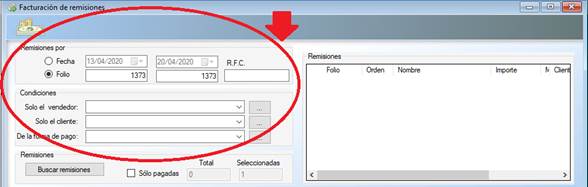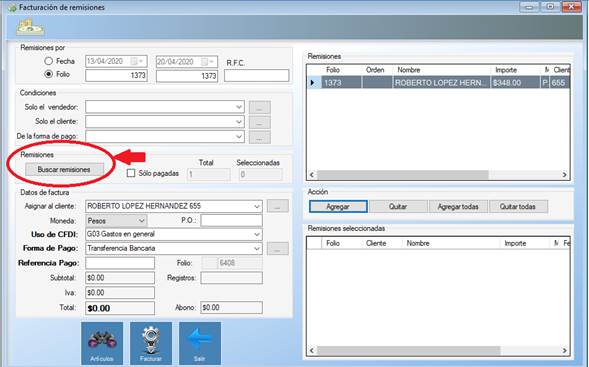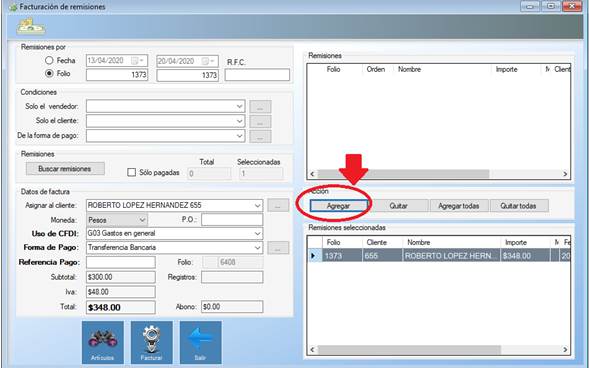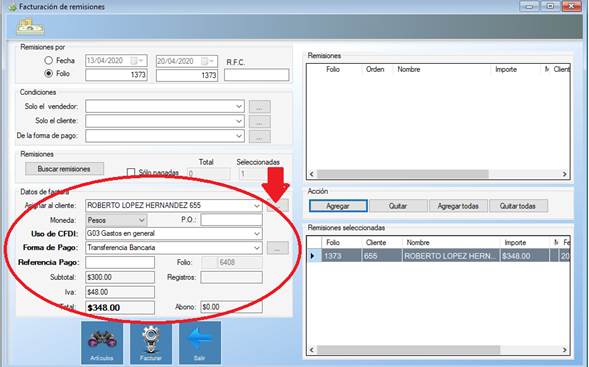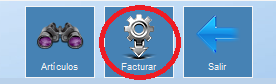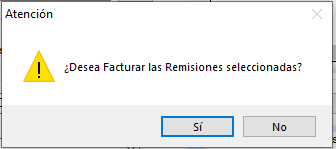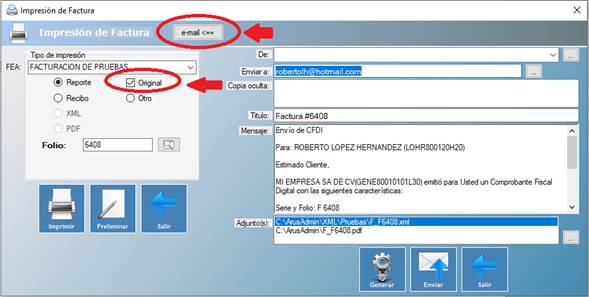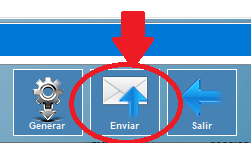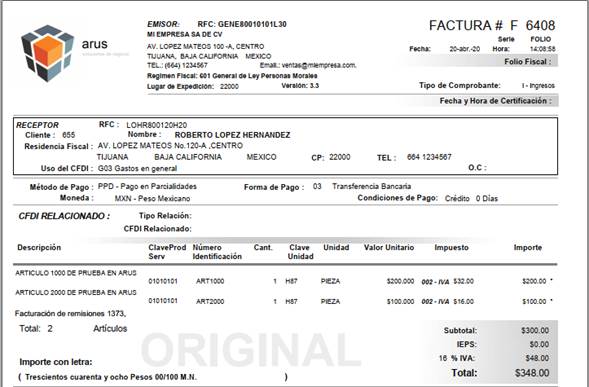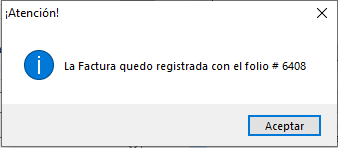¿Cómo podemos ayudarte?
-
Preguntas Frecuentes
-
- ¿Cómo Cancelar un Complemento de Pago con Motivo 01: Comprobante emitido con errores con relación a otro CFDI?
- ¿Cómo Cancelar un Complemento de Pago con Motivo 02: Comprobante emitido con errores sin relación a otro CFDI?
- ¿Cómo Cancelar una Factura con Motivo 01: Comprobante emitido con errores con relación a otro CFDI?
- ¿Cómo Cancelar una Factura con Motivo 02: Comprobante emitido con errores sin relación a otro CFDI?
- ¿Cómo Cancelar una Factura con Motivo 03: No se llevó a cabo la operación?
- ¿Cómo Cancelar una Factura con Motivo 04: Operación nominativa relacionada en la factura global?
- ¿Cómo cancelo una Factura?
- ¿Cómo Facturar un Pedido?
- ¿Cómo Facturar una Cotización?
- ¿Cómo Facturar una o varias Remisiones?
- ¿Cómo Facturar varias Cotizaciones?
- ¿Cómo realizar una Factura Directa?
- ¿Cómo se timbra una Factura?
- ¿Cuáles son las condiciones para autorizar modificar el Precio de Venta al vender?
- ¿Qué debo hacer cuando recibo Anticipos?
-
- Articles coming soon
-
- Articles coming soon
-
Mantenimiento
- Articles coming soon
-
Catálogos
-
Ventas
-
- Cancelar Facturas
- Factura Global de Tickets
- Facturación Global del día
- Facturar Remisiones
- Facturar un Pedido
- Facturar una Cotización
- Facturar Varias Cotizaciones
- Modificar Facturas
- Realizar Factura a Crédito
- Realizar Factura de Contado
- Realizar Factura Directa
- Relacionar CFDI a una nueva Factura
- Timbrar Facturas
-
- Corte de Caja en ArusAdmin
- Registrar Corte de Caja (1 Almacén / 1 Caja General / Varios Usuarios Cajeros con sus Cajas físicas adicionales)
- Registrar Corte de Caja (1 Almacén / Varios Usuarios Cajeros con sus Cajas físicas adicionales)
- Registrar Corte de Caja (Varias Tiendas/ Varios Usuarios Cajeros con sus Cajas físicas adicionales)
- Registrar Corte de Caja Global
- Registrar Corte de Caja Intermedio
- ReImprimir Cortes de Caja
-
-
Compras
-
Operaciones con Inventario
-
Reportes
- Articles coming soon
-
Herramientas
-
-
- Activar Capturar Almacén al Vender
- Activar Descuento Global al Vender
- Activar el apartado de Notas en Ventas
- Activar Notas de Envío
- Imprimir al registrar Abonos de Clientes
- Permitir al Cliente que Exceda su Crédito
- Permitir Asignar Vendedor en Ventas
- Permitir Capturar la Fecha de Venta
- Permitir Vender Artículos Sin Existencia
- ¿Cómo establecer los parámetros para permitir a los Vendedores modificar el Precio de Venta?
-
- Activar capturar almacén al comprar
- Activar imprimir compra al registrarla
- Definir Tipos de Clasificaciones de Proveedores
- ¿Cómo activar Moneda fija en Órdenes de Compra y en Compras según el Proveedor?
- ¿Cómo proteger los Precios de Venta o la Utilidad de los Productos cuando el Costo disminuya al Comprar por Promoción?
- ¿Qué afectar cuando el Costo aumente al Comprar?
- ¿Qué afectar cuando el costo disminuya al Comprar?
-
-
Facturar Remisiones
Este módulo está diseñado para que el Usuario pueda Facturar en un sólo Folio (una o varias Remisiones previamente registradas). Es a petición del Cliente.
¿Cómo Facturar una o varias Remisiones?
Los pasos a seguir son:
Paso 1. Apertura del módulo de Facturación de Remisiones.
a). Dar Clic al menú de Ventas\Facturación de Remisiones\
Paso 2. Posteriormente Filtramos para poder buscar la(s) Remisión(es) del Cliente.
Esto se hace por:
a). Un periodo de Fechas.
b). Folio de Remisión(es).
c). Por RFC.
d). Solo del Cliente X.
Paso 3. Enseguida Buscamos la(s) Remisión(es) a Facturar.
Tienes que dar clic sobre el botón Buscar Remisiones y a la derecha de la ventana aparecerán las Remisiones que quieras Facturar como se muestra a continuación:
Paso 4. Enseguida seleccionamos la(s) Remisión(es) a Facturar.
Tienes que dar clic sobre la Remisión y oprimir el botón Agregar (Una a una) o bien, oprimir el botón Agregar todas, como se muestra a continuación:
Paso 5. Enseguida corroboramos los Datos de Factura con la que realizará esta operación:
Cliente al que se asignará, Moneda, Orden (P.O), Uso de CFDI, Forma de Pago, Referencia Pago, Método de Pago.
Paso 6. Realizar la Factura.
Oprimir el botón Facturar.
Paso 7. Confirmar que si deseas Facturar.
Oprimir SI.
Paso 8. Timbrar la factura, imprimirla y/o enviarla por correo.
Para Timbrar Debes seleccionar la opción (Original) y enseguida oprimir el botón e-mail, al hacer esto, la pantalla se expandirá y generará los archivos PDF y XML para posteriormente ser enviados por correo.
Para enviar por correo la Factura:
Cuando se expande la ventana al oprimir el botón e-mail se muestran los correos previamente capturados en el alta de ese Cliente en particular, puedes cambiarlos, te permite un máximo de 3 correos separados por (,). Cuando quieras enviarlos, oprime el botón que dice Enviar.
Para Imprimir la Factura se tienen los botones Preliminar e Imprimir:
El botón Preliminar de esta ventana sirve para visualizar la Factura en Pantalla, se vería como sigue:
* Cabe mencionar, que el formato de impresión se ajustará a las necesidades de tu empresa.
Si oprimes el botón Imprimir en esta ventana de Impresión de Factura, entonces el sistema enviará la impresión a la impresora que tienes por default en alta de impresoras de Windows.
Para salirte de la ventana de Facturación oprime el botón Salir, entonces el sistema te informará que la Factura se registró satisfactoriamente con X Folio, como se muestra a continuación: